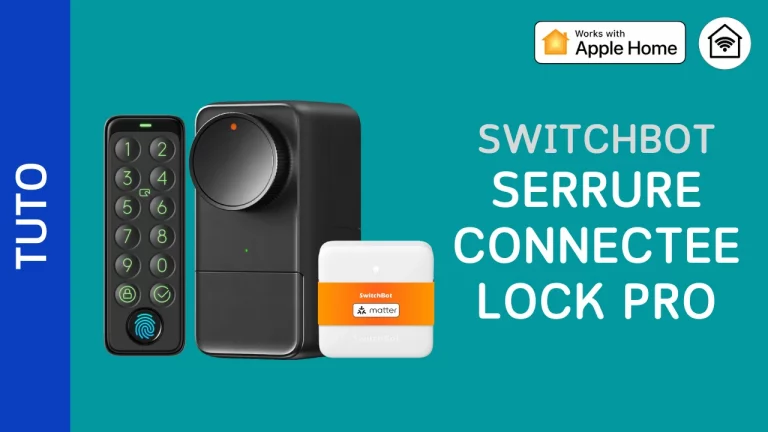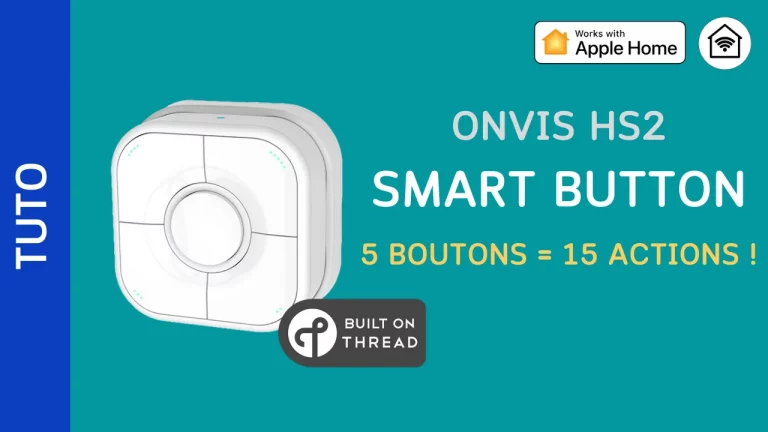Dans cet article je vais vous présenter le détecteur de mouvement et de luminosité Aqara P2 compatible Matter. Contrairement à son petit frère P1 qui fonctionne en Zigbee, le détecteur P2 fonctionne avec le protocole Thread et ne nécessite pas de hub Aqara (ou presque 😉).
Sa compatibilité Matter permet de l’utiliser dans tous les écosystèmes, dont Apple HomeKit. Il vient ainsi compléter la gamme d’accessoires Matter d’Aqara.
Newsletter Pomme-Kit
Abonnez-vous à la newsletter pour rester informé des dernières actualités HomeKit et Matter ainsi que des nouvelles vidéos de la chaine
Présentation du détecteur Aqara P2
Ce détecteur reprend exactement les mêmes formes que sa version Zigbee, même dimension, même support à base de rotule articulée. Il fonctionne à l’aide de 2 piles CR2450, ce qui lui donne une autonomie de deux ans, selon le fabricant.
Qui dit Thread, dit « Routeur de bordure », et ce détecteur nécessite donc un HomePod ou une Apple TV pour l’utiliser avec HomeKit, ou un équivalent pour l’utilisation avec Google Home, Alexa ou SmartThings.
L’angle de vision est de 170° pour une distance de 7 mètres. En revanche, contrairement à son prédécesseur, cette fois-ci le détecteur de luminosité est bien disponible dans Maison, ce qui va permettre des automatisations avancées.
À lire : Nouveau hub Aqara M3 Matter
Il sera également possible d’utiliser l’app Aqara pour gérer les réglages de l’accessoire ou créer des automatisations avancées. Cependant cela nécessite un hub Matter Aqara qui, tout du moins à l’heure ou cet article est écrit, n’est pas disponible. En conséquence, pour l’instant il n’est pas possible d’utilise le P2 avec l’application Aqara.
Contenu de la boite
Dernière mise à jour le 2024-05-12 at 13:40 / Liens affiliés / Images de l’API Amazon Partenaires
La boite contient
- Le détecteur de mouvement et de luminosité Aqara P2
- Un support articulé
- Une notice
- Un adhésif double-face supplémentaire
Configuration du détecteur de mouvement
Pas besoin de l’application Aqara (qui, de toute façon, ne permet de pas de gérer cet accessoire pour l’instant), direction Maison pour installer l’accessoire.
On commence par retirer la protection de la pile pour alimenter le détecteur. Le témoin se met à clignoter pour indiquer que l’accessoire est prêt pour l’appairage (si ce n’est pas le cas, il suffit d’appuyer 5 secondes sur le bouton).
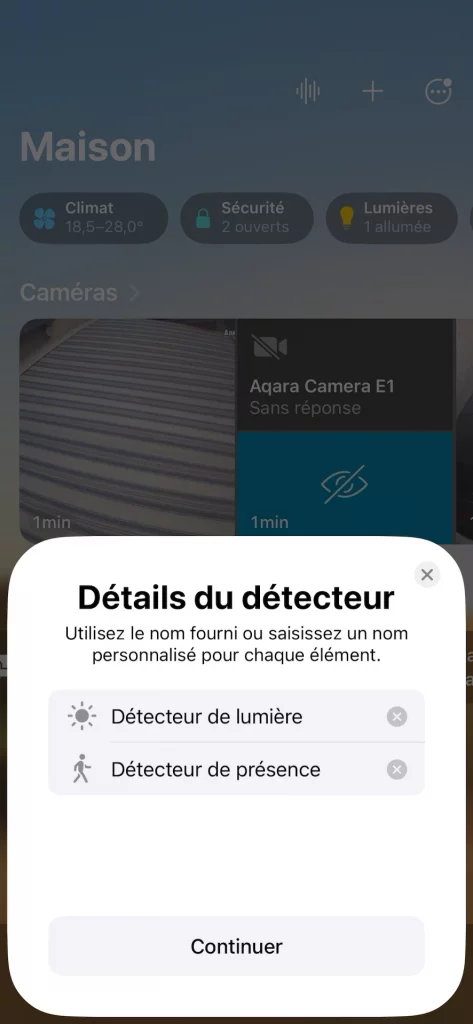
Ensuite, on peut ajouter l’accessoire dans Maison. On scanne le QR code situé au dos de la notice, le capteur est détecté, on sélectionne son emplacement, on nomme le détecteur de mouvement et le détecteur de luminosité et valide.
Si on se rend dans la pièce dans laquelle on a installé le détecteur, ce dernier est affiché en tant que détecteur de présence. On a également accès au détecteur de luminosité qui indique le niveau de lumière ambiant.
Automatisations
Nous allons configurer ce détecteur pour qu’il allume la lumière lorsqu’un mouvement est détecté (et l’éteindre lorsqu’il n’y a plus de mouvement). Mais nous allons également ajouter une condition supplémentaire sur la luminosité. Je vous propose de faire cela de deux façons, la première à l’aide d’un raccourci dans Maison, la seconde à l’aide de l’application gratuite Eve.
Éteindre la lumière
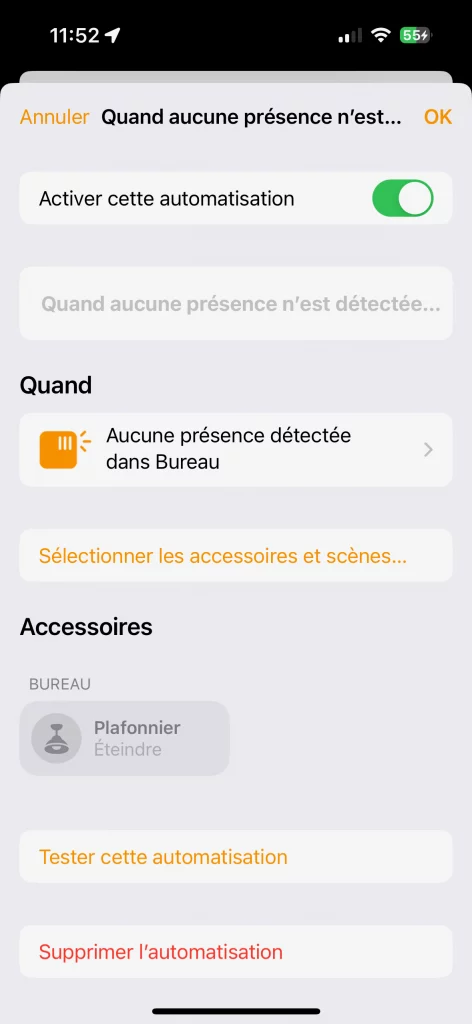
Pas de difficulté pour cette première automatisation. On sélectionne « Ajouter une automatisation », puis « Un détecteur signale quelque chose ». On choisit le détecteur de présence Aqara, puis « détecte une présence ». On clique sur « Suivant », on sélectionne la lumière et on lui donne l’action « Eteindre ».
Allumer la lumière avec un raccourci
Pour cette automatisation, nous allons passer par un raccourci afin d’ajouter une condition sur la luminosité.
On sélectionne « Ajouter une automatisation », puis « Un détecteur signale quelque chose ». On choisit le détecteur de présence Aqara, puis « détecte une présence ». Cette fois-ci, on se rend tout en bas de la liste des accessoires pour cliquer sur « Convertir en raccourci ».
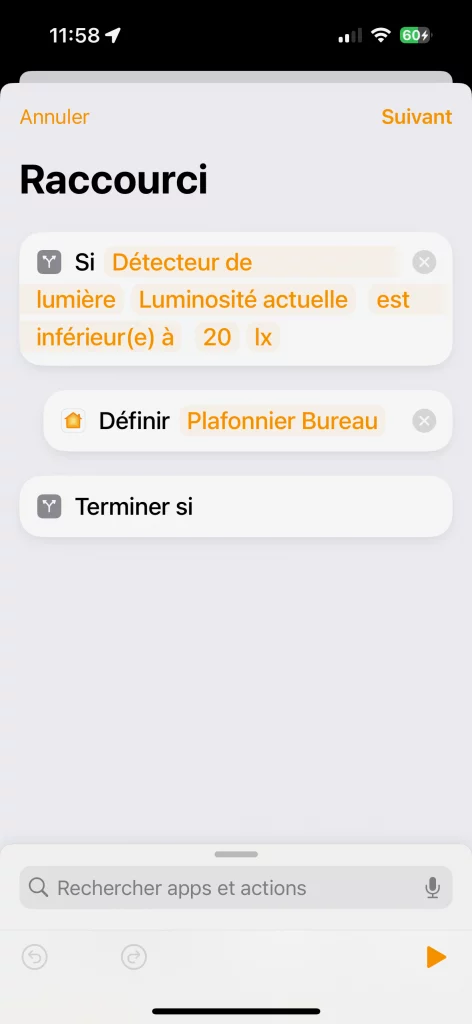
On ajoute une action « Si », on sélectionne le détecteur Aqara, puis « Lumière actuelle », « est inférieure à » et on sélectionne la luminosité minimale à partir de laquelle on souhaite que la lumière soit allumée. Dans l’action du « Si », on ajoute une commande « Définir », on sélectionne la lumière et on sélectionne l’action d’allumer. On valide, et notre automatisation est prête.
Allumer la lumière avec l’application Eve
Dans l’application Eve, on sélectionne l’onglet « Automatisation » puis « Règles ». En bas de cet écran on clique sur « Ajouter une règle ».
Cela se passe en trois étapes : Déclencheurs, Conditions et Scénarios. On commence par ajouter un déclencheur, ici la détection de mouvement. Comme l’accessoire est identifié en tant que détecteur de présence, on ne va pas le trouver dans « Mouvement » mais dans »Autre valeur ». On sélectionne la pièce puis l’accessoire et « Occupée ».
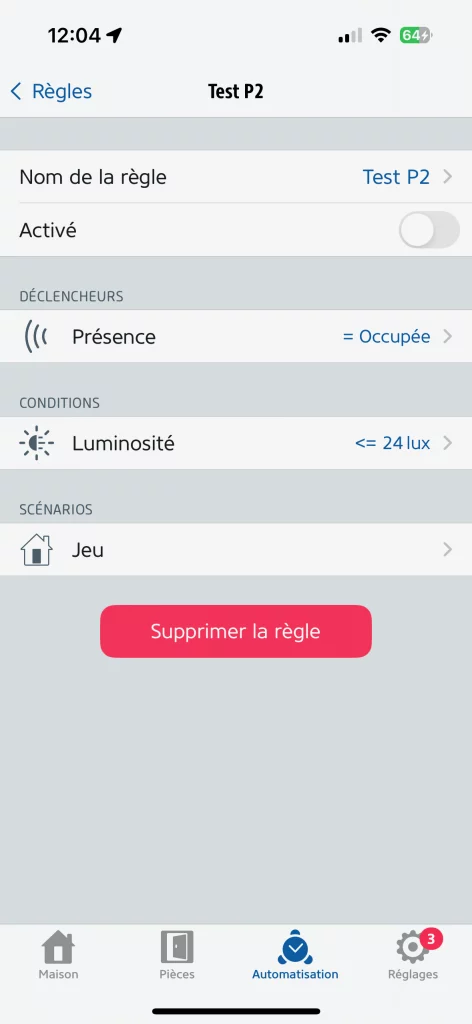
On clique sur « Suivant » pour ajouter une condition, puis « Ajouter une condition de valeur ». On sélectionne de nouveau la pièce, puis cette fois-ci le détecteur de luminosité, la condition « <= » et la valeur minimale d luminosité que l’on souhaite. On clique sur « Suivant » et il ne reste plus qu’à sélectionner ou ajouter une scène pour allumer le luminaire que l’on souhaite et à nommer l’automatisation.
Les produits
Dernière mise à jour le 2024-05-12 at 15:01 / Liens affiliés / Images de l’API Amazon Partenaires